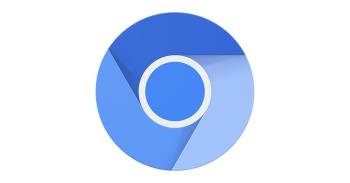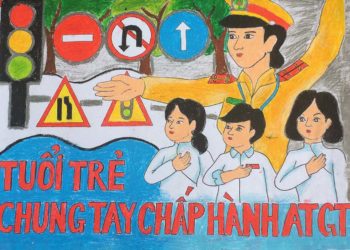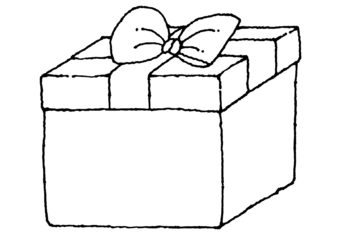مجموعه تصاویر رنگ آمیزی ربات برای پسران برای تمرین رنگ آمیزی

مجموعه زیبایی از تصاویر رنگ آمیزی ربات برای پسران. والدین می توانند برای تقویت خلاقیت و سرگرمی فرزندان خود از این تصاویر استفاده کنند.
در فرآیند استفاده از رایانه ها ، گاهی اوقات با خطاهایی از سخت افزار به نرم افزار روبرو می شویم. یکی از رایج ترین و آزار دهنده ترین خطاها ، خطای رایانه در عدم شناسایی USB (یا دستگاه USB شناخته نشده است ) در ویندوز 10 ، 8 ، 7 است.
این خطا می تواند ناشی از آلوده شدن رایانه شما به ویروس ، درایو USB آسیب دیده یا علت دیگری باشد. و در این مقاله ، بن کامپیوتر شما را راهنمایی می کند که چگونه یک رایانه USB را که به رسمیت شناخته نشده است تعمیر کنید (دستگاه USB شناخته نشده است)
SYNOPSIS
چرا رایانه USB را تشخیص نمی دهد؟
5 روش برای رفع خطای رایانه ای که USB را تشخیص نمی دهد - دستگاه USB شناسایی نشده است
1. به دلیل کمبود کامپیوتر درایور برای USB
2. از آنجا که پورت USB در رایانه تمیز نیست ، تماس ضعیف است
3. خطای رایانه USB را به دلیل ویروس تشخیص نمی دهد
زیرا این خطا می تواند از دلایل مختلفی ناشی شود و در این حالت مربوط به 2 دستگاه است: رایانه و USB. بنابراین برای تعیین علت این مشکل باید بومی سازی کنیم.
ابتدا باید اطمینان حاصل کنیم که USB ما هنوز در وضعیت مطلوبی قرار دارد. ساده ترین راه برای تعیین اینکه USB کار می کند یا نه ، USB را در رایانه دیگری وارد کنید. در این مرحله 2 مورد وجود دارد:
یکی اینکه اگر USB شناسایی شود ، خطا رایانه شماست.
برعکس ، اگر USB در دستگاه دیگر تشخیص داده نشود ، خطا در USB است.
و اگر مورد 2 دارید بهتر است که یک USB جدید بخرید زیرا سخت افزار سخت است. در عین حال ، اگر با پرونده 1 روبرو شدید ، این مقاله را بخوانید ، مشکل عدم دریافت USB توسط رایانه را برطرف می کنید.
تعیین این خطا دقیقاً کمی دشوار است ، بنابراین بیایید این کار را یک به یک انجام دهیم.
از نظر من ، داشتن خطاهای ثابت برای بسیاری از ماشین ها ، کمبود درایور یکی از دلایل اصلی است که رایانه هنگام پذیرش از پذیرش USB خودداری می کند. شاید به این دلیل که رایانه را مجدداً نصب کرده اید یا رایانه آن را تازه خریداری کرده است بنابراین درایوری وجود ندارد.
رفع آن نیز بسیار ساده است. شما فقط باید درایور دستگاه USB را بارگیری کرده و روی رایانه خود نصب کنید. در حال حاضر ، نرم افزارهای زیادی برای به روزرسانی درایورهای رایانه وجود دارد. می توانید به نرم افزار Wandriver مراجعه کنید - این نرم افزار کاملاً کوچک و جمع و جور است و نسبتاً مناسب برای به روزرسانی درایورهای کل رایانه است.
اگر نمی خواهید از این نرم افزار استفاده کنید ، آن را به صورت دستی انجام دهید:
مرحله 1 : USB را به کامپیوتر وصل کنید. روی Computer کلیک راست کرده و Manage را انتخاب کنید .
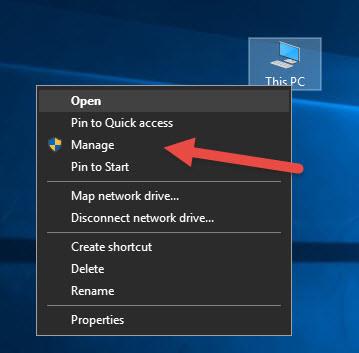
مرحله 2 : در پنجره Computer Management ، مدیر دستگاه را انتخاب کنید . در سمت راست ، تمام درایورهای موجود در رایانه وجود دارد
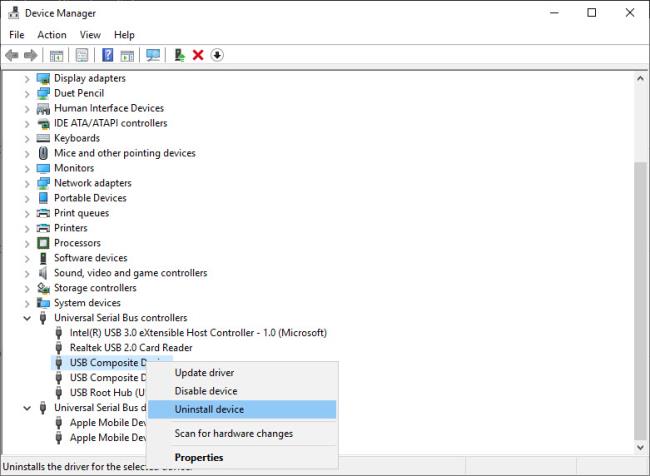
مرحله 3 : برای حذف درایور USB ، حذف نصب را انتخاب کنید . سپس USB را از رایانه برمی دارید. لحظه ای صبر کنید و USB را به کامپیوتر وصل کنید تا رایانه به طور خودکار درایور USB را به روز کند.
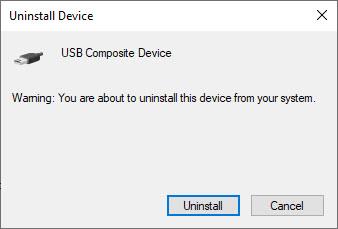
گاهی اوقات به دلیل قدیمی بودن رایانه ، پورت های USB روی کامپیوتر ناپاک می شوند و سطح تماس بین دو دستگاه حساس نمی شود.
راه حل بنابراین ، سعی کنید رایانه را تمیز کنید تا تمیز باشد یا USB را به یک درایو دیگر وصل کنید تا امتحان کنید.
رایانه شما هرگز به ویروس آلوده نشده است و باعث می شود عملکرد و کار شما راکد و ناکارآمد شود.
واقعا ، ویروس یک فاجعه است ، اگر شما هیچ تجربه استفاده از کامپیوتر ، همیشه دفاعی ، آسان است به چسباندن این ویروس ها باعث آسیب به دستگاه می شود ، می تواند به نرم افزار ، سخت افزار ساده آسیب برساند آسان
و برای رفع مشکل ویروس در رایانه ، می توانید نرم افزار ضد ویروس را بارگیری کنید تا کل رایانه را اسکن کند. پس از اتمام اسکن ، رایانه را مجدداً راه اندازی کنید تا ببینید پورت USB شناسایی شده است یا خیر.
اگر آن را دریافت نکردید ، Windows را دوباره نصب کنید یا پنجره را مجدداً تنظیم کنید ، این امر به تمیز شدن رایانه در ابتدا کمک می کند.
در بالا دلایل و 2 روش برای رفع خطا وجود دارد هنگامی که رایانه هنگام اتصال USB به رایانه USB را تشخیص نمی دهد .
دستگاه USB خطای شناسایی نشده یک خطای رایج هنگام استفاده از رایانه است ، بنابراین چیز عجیبی روبرو نمی شوید. لطفاً برای رفع آن از 2 روش بالا استفاده کنید.
امیدوارم که این مقاله به شما کمک زیادی کند.
مجموعه زیبایی از تصاویر رنگ آمیزی ربات برای پسران. والدین می توانند برای تقویت خلاقیت و سرگرمی فرزندان خود از این تصاویر استفاده کنند.
با WebTech360 در مورد مفهوم Chromium چیست و مزایا و معایب مرورگر Chromium در مقایسه با Chrome ، Microsoft Edge ، .. اطلاعات کسب کنید.
مقاله زیر شما را به تنظیم مجدد کارخانه TCL TV که دارای سیستم عامل Android است، راهنمایی میکند. با در نظر گرفتن نکات بهینهسازی SEO، بهتر با مشکلات تلویزیون خود برخورد کنید.
مقاله ای جامع درباره ایمنی ترافیک، پیام های ایمنی و بهترین روش ها برای جلوگیری از حوادث. به تصادفات ناشی از نوشیدن الکل و عدم رعایت قوانین توجه کنید.
جرثقیل ها به ساخت خانه های بسیار زیبا برای شهر کمک کرده اند. بچه ها خواب می بینند که راننده شوند
در مقالات قبلی ما بسیاری از مدل های خال کوبی دخترانه مانند خال کوبی مچ پا ، خال کوبی پا یا خال کوبی را به شما معرفی کرده ایم.
مجموعه تصاویر زیبا و رنگ آمیزی جعبه های هدیه برای کودکان, که بچه ها دوست دارند. با این تصاویر جذاب، بچه ها می توانند خلاقیت خود را در رنگ آمیزی به نمایش بگذارند.
تام و جری دو شخصیت محبوب در هر کودکی هستند. تصاویر رنگ آمیزی تام و جری هیجان و خلاقیت را برای کودکان به ارمغان میآورد.
شراب یک نوشیدنی الکلی است که از انگور تخمیر می شود و به راحتی تحت تأثیر محیط اطراف ، به ویژه با آب و هوای گرم و مرطوب در ویتنام قرار می گیرد. بنابراین حفظ شراب با قرار دادن بطری به صورت افقی در فریزر شراب تا آسیب نبیند موضوعی است که بسیاری از مردم نگران آن هستند. در مقاله زیر ، بیایید بدانیم که چرا باید شراب را به صورت افقی برای ذخیره در فریزر شراب قرار دهید!
آموزش مرتب سازی برنامه ها در Android بر اساس تاریخ نصب برای دسترسی آسان تر به برنامه های مختلف.
معرفی زیباترین دختران ژاپنی با تصاویری جذاب. دنیایی از زیبایی و ش sophistication و فرهنگ ژاپنی را کشف کنید.
اگر دوربین شما در Google Meet بزرگنمایی میکند، راهکارهای سریع و مفیدی برای حل این مشکل وجود دارد. در این مقاله، ما نکاتی برای بهبود کیفیت ویدیو در Google Meet را ارائه میدهیم.
در این مقاله به بررسی نحوه تغییر اندازه صفحه در Google Docs با توجه به نیازها و استانداردهای مختلف میپردازیم.
خطای Blue Screen of Death که Kmode Exception Not Handled Error نامیده می شود، مشکلی است که امروزه کاربران در ویندوز 10 با آن مواجه هستند.
پروتکل Multiplexor آداپتور شبکه مایکروسافت در ویژگی های اترنت یافت می شود. بیاموزید که چیست و چگونه آن را فعال یا غیرفعال کنید.
کارهای زیادی وجود دارد که اسنپ چت به خوبی انجام می دهد، اما متاسفانه ضبط بدون لمس صفحه یکی از آنها نیست. کشف کنید که چگونه می توانید بدون لمس صفحه، ویدیوها و تصاویر را در اسنپ چت بگیرید.
در این مقاله، روشهای غیرفعال کردن <strong>پیشنهادات دوستان</strong> در اسنپ چت ارائه شده است تا تجربه بهتری از این شبکه اجتماعی داشته باشید.
کارهای زیادی وجود دارد که می توانید با Microsoft Word انجام دهید. برای حذف Anchor، با این مراحل ساده آشنا شوید.
خطای 0x8024001e هنگام بهروزرسانی برنامههای ویندوز نشان داده میشود. این راهنما را برای حل خطای فروشگاه ویندوز 0x8024001e در ویندوز 10 بخوانید.
در این مقاله، نحوه حذف خطوط نقطه چین در اکسل را به همراه نکات ارزشمند دیگر بررسی میکنیم. از تکنیکهای مختلف برای بهبود نمایش کاربرگهای اکسل خود آگاه شوید.
آموزش نحوه ایجاد جداول نامرئی در Word برای سازماندهی بهتر متن و دادهها. با استفاده از این راهنما یاد بگیرید چگونه حاشیهها را حذف کنید و ظاهری تمیز و شفاف ایجاد کنید.
بررسی کتابخانههای Vulkan Runtime، امنیت و روش حذف آنها. از مزایای Vulkan برای گیمینگ و اهمیت آن برای سیستمهای ویندوزی مطلع شوید.
در این مقاله، به بررسی نحوه خروج از حالت تمام صفحه در AnyDesk و نکات مربوط به بهبود تجربه کار با این نرمافزار میپردازیم.
راهنمایی برای ساخت کلاژ عکس در مایکروسافت ورد با استفاده از قابلیتهای مختلف این نرمافزار.
یک روز معمولی است شما در حال بررسی اسنپ چت خود هستید، و بوم: شما ممنوع شده اید. در این مقاله، روش های کارآمد برای لغو ممنوعیت در اسنپ چت را بررسی خواهیم کرد.
بسیاری از کاربران اسنپ چت شکایت کردهاند که صدا در برنامه آنها کار نمیکند. در این مقاله، دلایل و راهحلهای مشکل صدا در اسنپ چت ارائه شده است.